IBM テクニカル・サポート
サポート・コミュニティーを使おう:ステップ3 サポート・コミュニティーから問い合わせをする
2021年05月28日
カテゴリー IBM テクニカル・サポート
記事をシェアする:
IBMid を取得していない方はこちらのステップ1から開始してください
IBMidは取得しているが、サポート・コミュニティーを一度も使用していない方はこちらのステップ2から開始してください

こちらのブログではIBM テクニカルサポートへのお問い合わせWebサイト、サポート・コミュニティーをご紹介しましたが、画面もシンプルで使いやすさも感じていただけたと思います。そこで今回は、実際にサポート・コミュニティーへログインし新規の問い合わせを実施するまでの手順をご紹介いたします。
IBM IDの登録が完了していれば、問い合わせは以下の3ステップで完了します!
- ログイン
- Caseをオープン
- 問い合わせ内容を記入してCaseの送信をクリック
1. サポート・コミュニティーにログイン
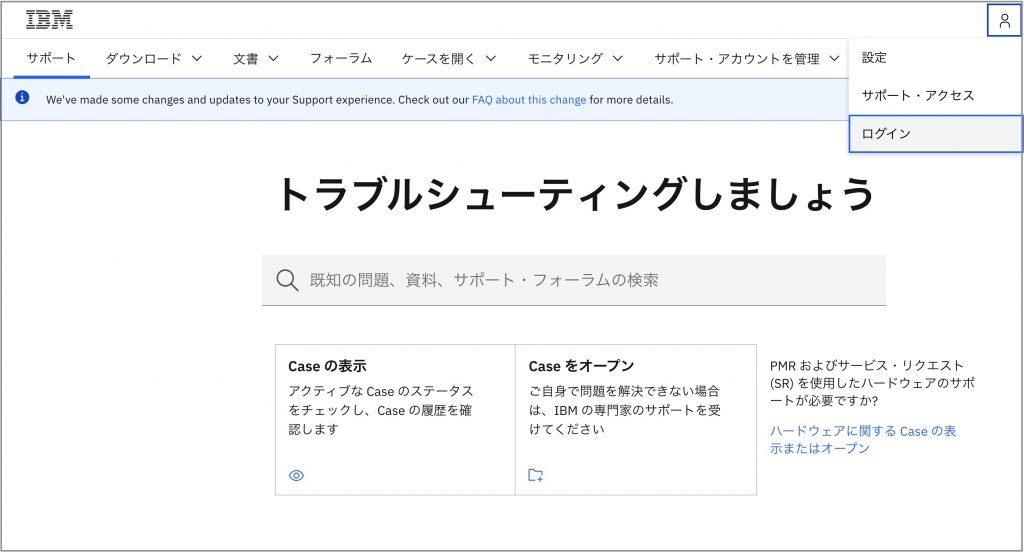
1-1 サポート・コミュニティーを開きます
1-2 画面右上の[人型のアイコン]をクリックし、更に[ログイン]をクリックします
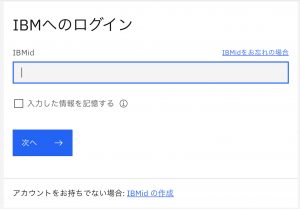
1-3 IBM IDでログインします
※サポート・コミュニティーのご利用が初めての場合には、IBM IDのサポート・コミュニティーへの登録が必要となります。IBM IDをまだ取得されていない場合も含めて、登録手順についてはこちらの「サポート・コミュニティー」のユーザー登録をご参照ください。
※サポート・コミュニティーの画面の言語設定や通知については「サポート・コミュニティー」の表示言語とメール通知の設定をご覧ください。
2. Caseをオープン (問い合わせ内容を記入して送信する)
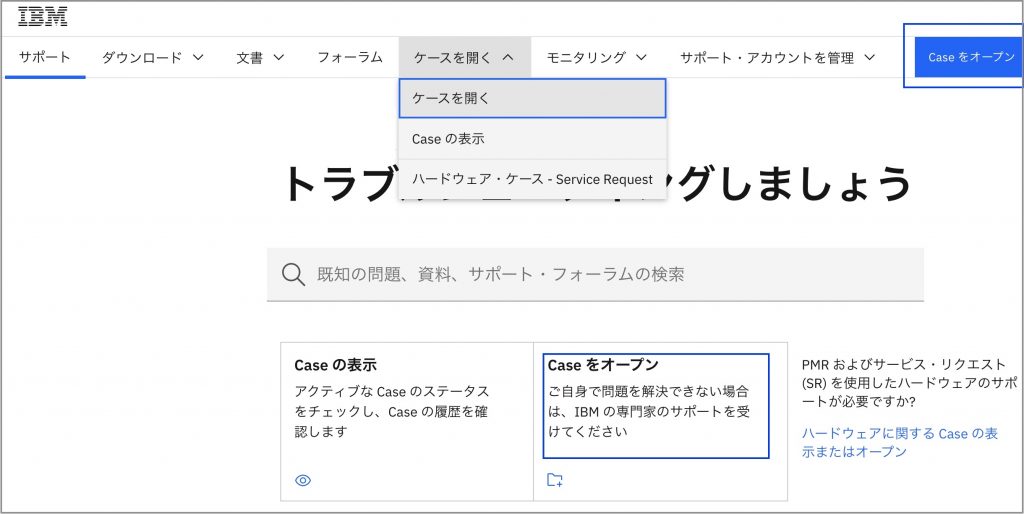
2-1 画面右上または画面中央の[Caseをオープン] をクリックするか、[ケースを開く] メニューより[ケースを開く] をクリックします
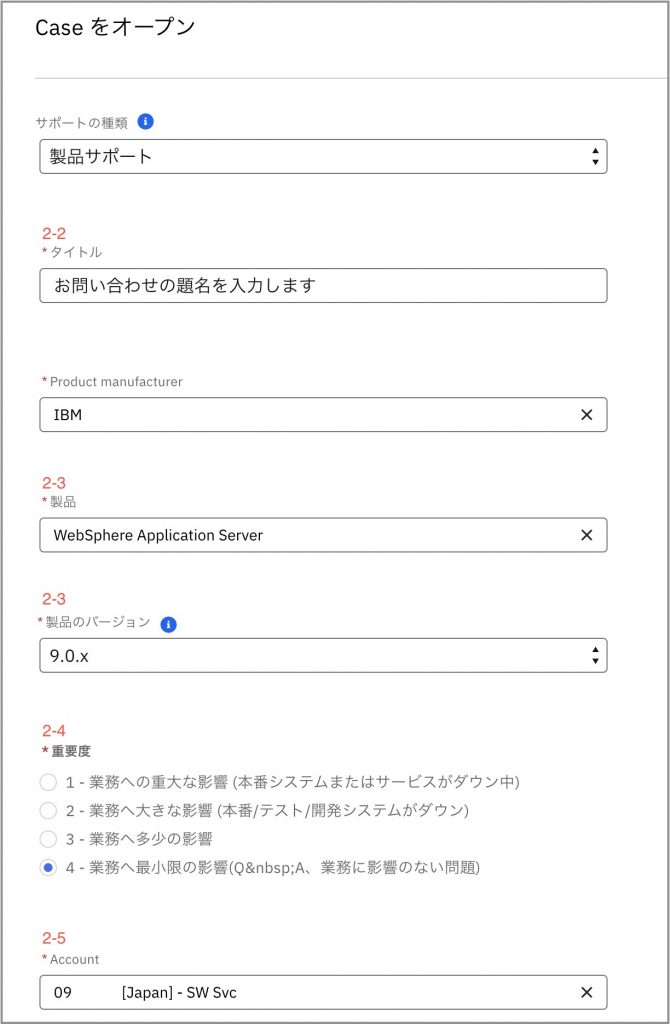
2-2 Caseをオープン画面にて、[タイトル] にお問い合わせ題名を記入します
2-3 [製品] フィールドをクリックし、お問合せ製品を選択し(*1)、対象の [製品のバージョン] も選択します
2-4 [重要度] (*2)を選択します
・お問合せの重要度が1の場合は、Caseをオープンした後に必ず「IBMサービスライン」0120-34-0000 へお電話にてご連絡ください(*6)。その際に Case 番号をお申し出いただき、重要度が1であることをお伝えください
2-5 [Account] にはログイン時に使用した IBM ID に紐付いたIBMお客様番号が表示されています
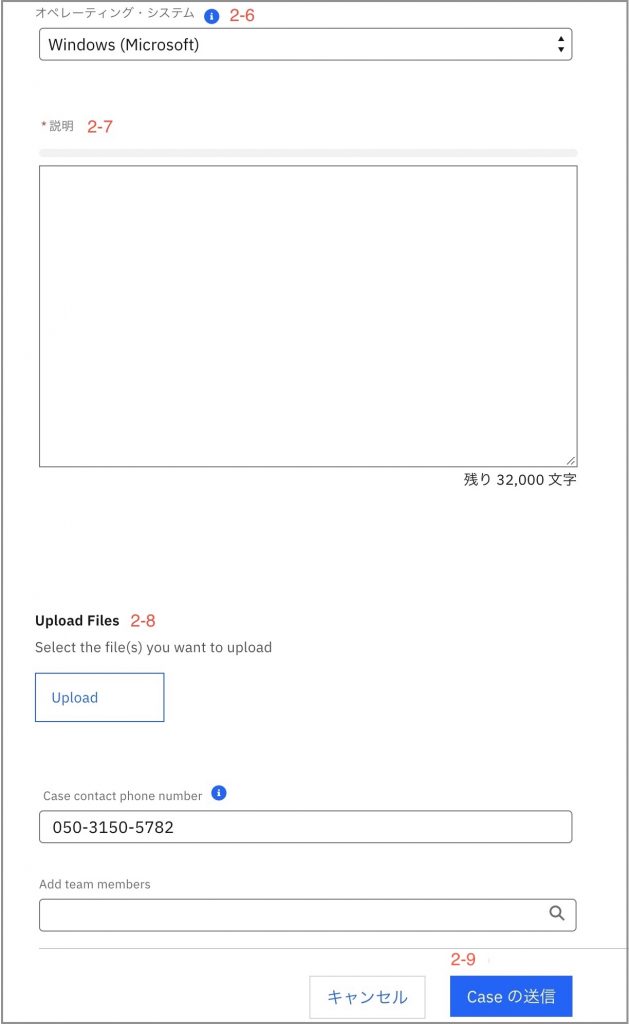
2-6 [オペレーティング・システム] は問い合わせ対象の製品がインストールされているシステムのOSを選択します
2-7 [説明] フィールドに問合せ内容を記入します(*3)
お問い合わせの内容が複数ある場合には、お手数ですが、それぞれのご質問毎にCaseの作成をお願いします
2-8 送付したい資料(ファイル)がある場合には Upload Files の [Upload] ボタンをクリックすると別ウィンドウが開くので、添付してください(*4)(*5)
2-9 [Case の送信] をクリックし、問い合わせ内容を送信します
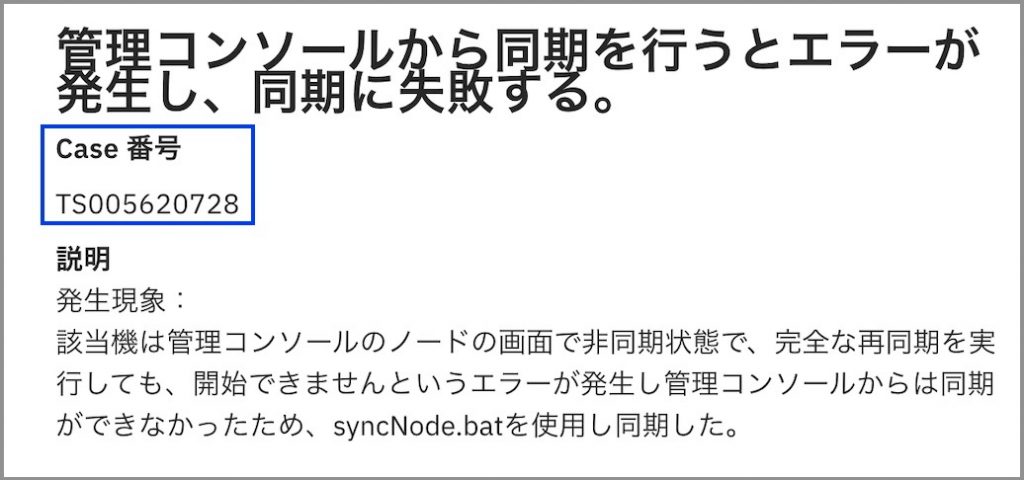
2-10 Caseの送信が完了するとTSで始まる11桁の文字列のCase番号が割り振られます
3. サポート・コミュニティーで問い合わせ中のCaseに追加情報を入力する
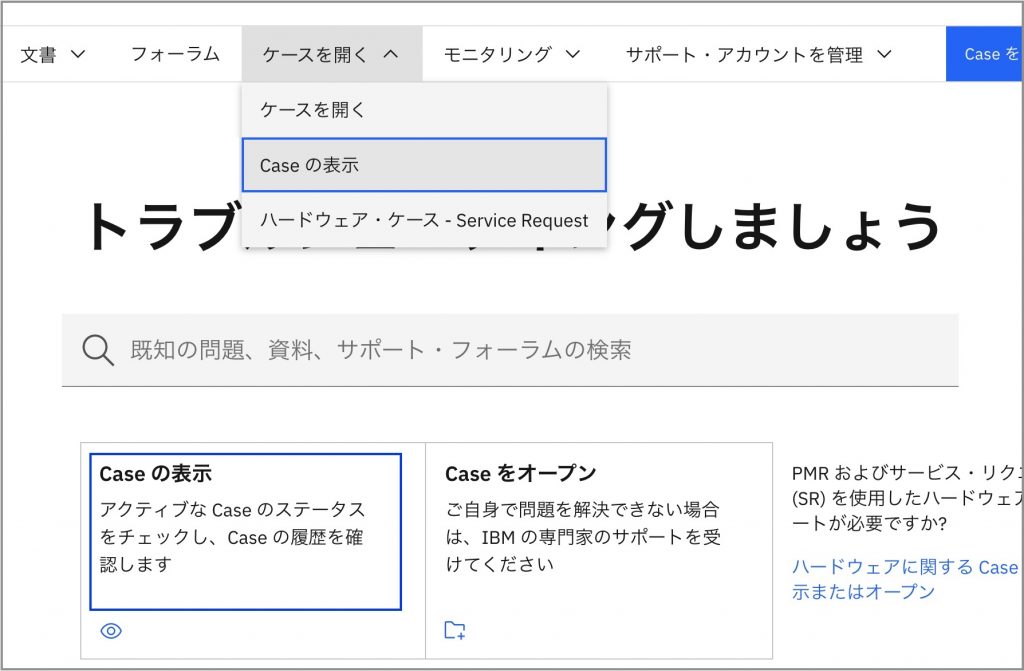
3-1 画面右上の [ケースを開く] メニューより [Case の表示] を選択するか、画面中央の [Case の表示] をクリックすると、Case の一覧が表示されます
 3-2 表示されたCaseのリストから、追加情報を入力したいケースのタイトルをクリックします
3-2 表示されたCaseのリストから、追加情報を入力したいケースのタイトルをクリックします
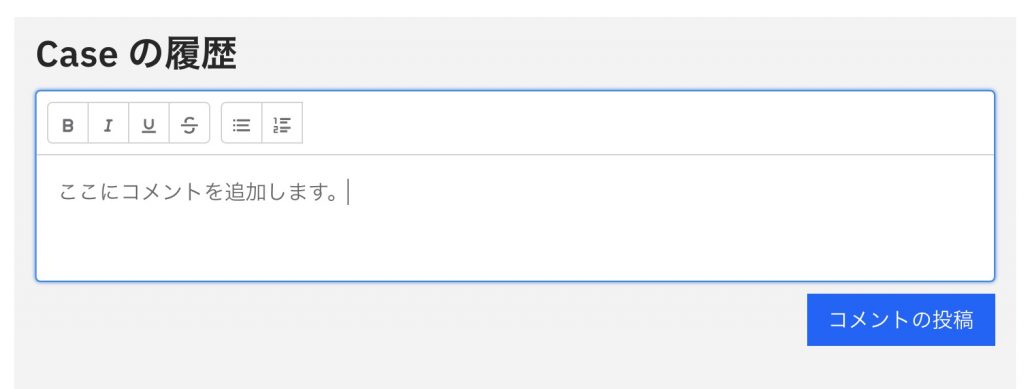
3-3 Caseが表示されたら Case の履歴フィールドに追加情報を記入し [コメントの投稿] ボタンを押します
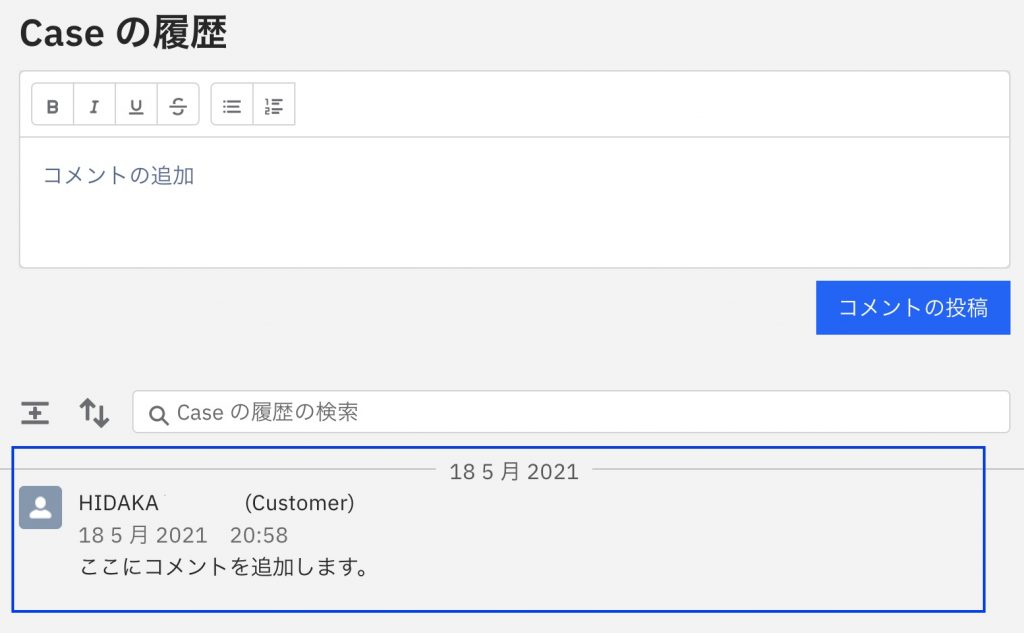
3-4 入力したコメントがCase に追加されます
(*1) 2-3にて選択された製品に合わせバージョンを入力します。製品によりマシン・タイプ・モデル、シリアル番号の入力が必要な場合もあります。シリアル番号について、”machine serial number の検索”フィールドにてご利用のシリアル番号が表示されない場合には、「マシン番号が見つかりません。手入力します。」を選択のうえ、”Enter your serial number”のフィールドにシリアル番号を入力してください。マシンシリアル番号がない仮想アプライアンス製品の場合は ”0000000”と入力してください。
(*2) 重要度の定義についてはIBM エンタープライズ・サポートおよびPreferred Care の重要度の定義を参照いただき、合致する重要度をご申告ください。重要度1でお問い合わせをする場合は、下記の 「3. サポート・コミュニティーで重要度1のお問合せをする」の項目をご参照ください。
(*3) 電話での連絡を希望される場合はその旨をDescription フィールドに記入下さい。画面右上の [人型アイコン] のメニューのプロファイルで設定された情報を使用してご連絡いたします。別の連絡先を希望される場合には、その連絡先をDescription フィールドにご記入下さい。
(*4) 弊社に問題に関する情報をお送りいただく際には、個人情報、ITAR (国際武器取引規則)、およびその他の国の法律や規則に違反するような情報が含まれないことをご確認ください。
(*5) Case起票後も適宜資料を送付いただくことが可能です。手順につきましてはIBM サポート・コミュニティー経由で資料を送付する手順をご参照ください。
(*6) MaaS360 製品に関しては電話受付を行っていませんので、電話連絡は不要です。
 これでIBM テクニカルサポートへの問い合わせは完了です。想像していたよりも簡単ではありませんか?手軽に利用でき便利なサポート・コミュニティーをぜひご活用ください!
これでIBM テクニカルサポートへの問い合わせは完了です。想像していたよりも簡単ではありませんか?手軽に利用でき便利なサポート・コミュニティーをぜひご活用ください!
日高 陽一
ソフトウェア&システム開発研究所(TSDL)ソフトウェア・テクニカル・サポート
サポート・コミュニティーを使おう:シリーズ一覧
ラウンドテーブルを通じてPwDA+Week2024を振り返る(後編) | インサイド・PwDA+9
IBM Partner Ecosystem
日本IBMグループのダイバーシティー&インクルージョン(D&I)活動の特徴の1つに、当事者ならびにその支援者であるアライが、自発的なコミュニティーを推進していることが挙げられます。 そしてD&Iフ ...続きを読む
ラウンドテーブルを通じてPwDA+Week2024を振り返る(前編) | インサイド・PwDA+9
IBM Partner Ecosystem
日本IBMグループのダイバーシティー&インクルージョン(D&I)活動の特徴の1つに、当事者ならびにその支援者であるアライが、自発的なコミュニティーを推進していることが挙げられます。 そしてD&Iフ ...続きを読む
風は西から——地域から日本を元気に。(「ビジア小倉」グランドオープン・レポート)
IBM Consulting, IBM Partner Ecosystem
福岡県北九州市のJR小倉駅から徒歩7分、100年の歴史を刻む日本でも有数の人気商店街「旦過市場」からもすぐという好立地にグランドオープンしたBIZIA KOKURA(ビジア小倉)。 そのグランドオープン式典が2024年1 ...続きを読む





























